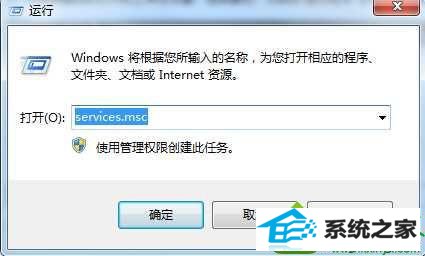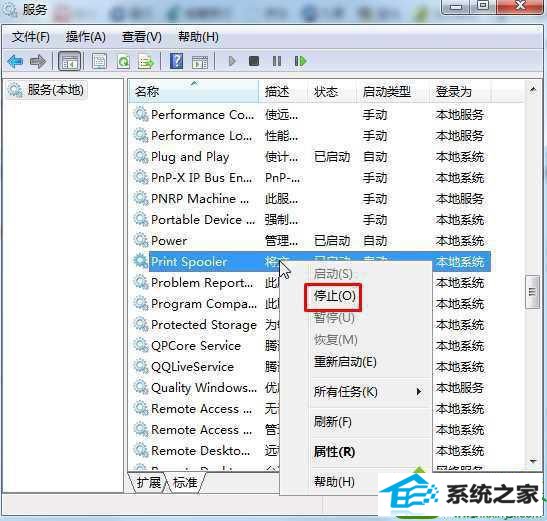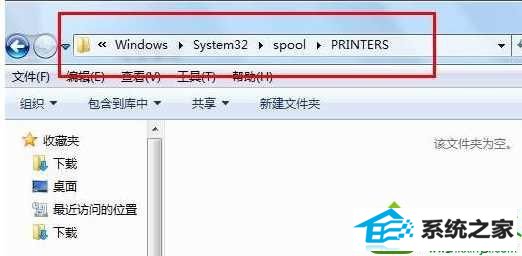今天和大家分享一下win10系统打印任务无法取消问题的解决方法,在使用win10系统的过程中经常不知道如何去解决win10系统打印任务无法取消的问题,有什么好的办法去解决win10系统打印任务无法取消呢?小编教你只需要1、首先在桌面按下“win+R”组合键打开运行窗口,输入“services.msc”并点击确定打开服务; 2、打开服务窗口后,在右侧的服务列表里找到“printspooler”服务并右键点击它大家菜单,选择“停用”;就可以了;下面就是我给大家分享关于win10系统打印任务无法取消的详细步骤::

强制取消打印任务方法: 1、首先在桌面按下“win+R”组合键打开运行窗口,输入“services.msc”并点击确定打开服务;
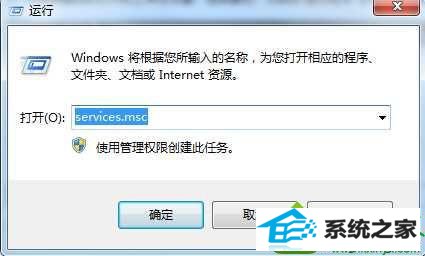
2、打开服务窗口后,在右侧的服务列表里找到“printspooler”服务并右键点击它大家菜单,选择“停用”;
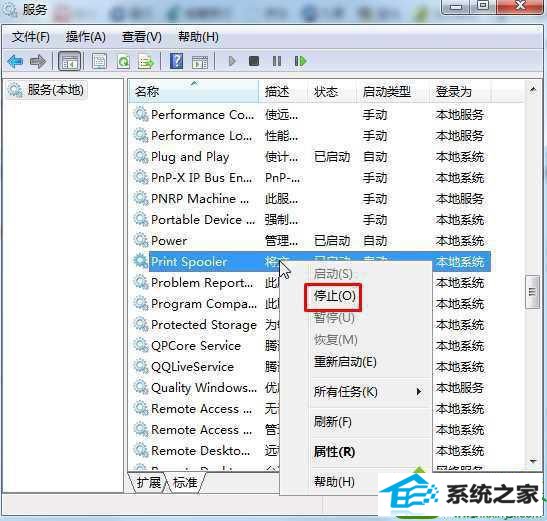
3、然后打开计算机进入“C:/windows/system32/spool/pRinTERs”目录下,把里面所有的文件删除;
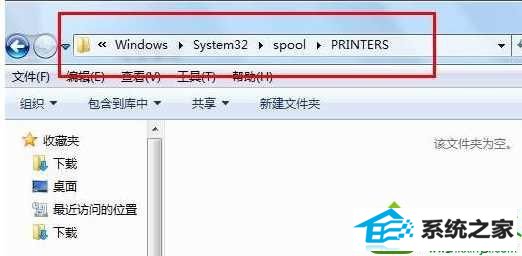
4、再次来到服务窗口,重新启动“printspooler”服务就可以了,这时打印任务已经取消掉了。
以上就是win10强制取消打印任务的方法的全部内容了,如果遇到打印任务取消不了就可以按照上述方法来强制结束打印任务。